Heim >System-Tutorial >Windows-Serie >So richten Sie eine Remote-Desktop-Verbindung im Detail ein
So richten Sie eine Remote-Desktop-Verbindung im Detail ein
- 王林nach vorne
- 2023-12-31 21:01:511380Durchsuche
Viele Freunde haben sicher schon einmal von der Remotedesktopverbindung gehört oder sind damit in Kontakt gekommen. Viele Neulinge werden nach dem Öffnen neugierig auf den Computernamen sein und nicht wissen, wie sie ihn ausfüllen sollen. Heute gebe ich Ihnen einen ausführliches Füll-Tutorial.
Was Sie für die Remotedesktopverbindung mit dem Computer ausfüllen müssen:
1. Drücken Sie „Win+R“, um die „Eingabeaufforderung“ zu öffnen.

2. Geben Sie ipconfig ein und IPV4 erscheint, das ist der Computername.
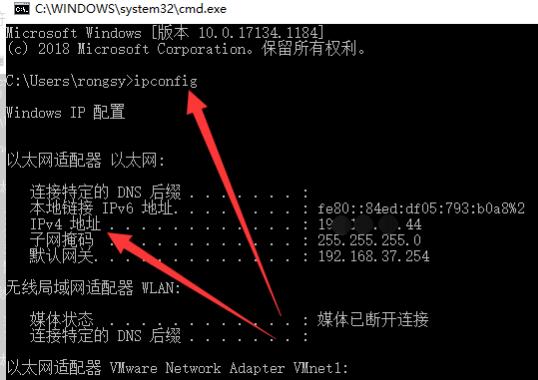
3. Geben Sie den Abfragebenutzer ein und der Benutzername wird in den Ergebnissen angezeigt.
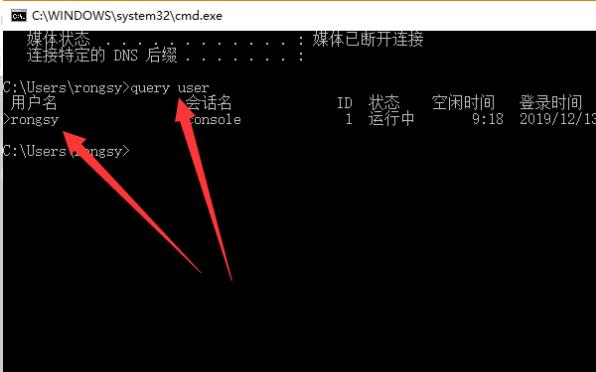
4. Geben Sie den Benutzernamen und den Computernamen ein.
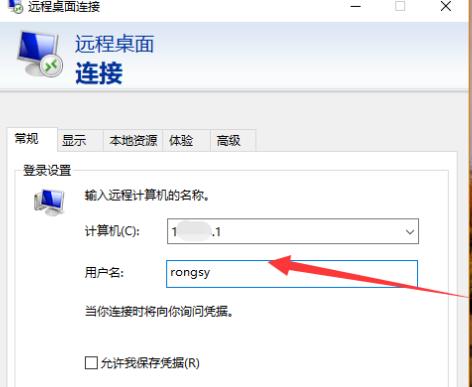
Das obige ist der detaillierte Inhalt vonSo richten Sie eine Remote-Desktop-Verbindung im Detail ein. Für weitere Informationen folgen Sie bitte anderen verwandten Artikeln auf der PHP chinesischen Website!
In Verbindung stehende Artikel
Mehr sehen- Empfohlene Video-Tutorials für die 5 beliebtesten PHP-Entwicklungsframeworks im Jahr 2023
- Was ist der Hauptgrund für die Verwendung von Binärdateien in Computern?
- Was ist der Unterschied zwischen Inner Join und Outer Join?
- So fügen Sie dem Computer eine drahtlose Netzwerkverbindung hinzu
- Können Airpods an einen Computer angeschlossen werden?

